Asus M3A-H/HDMI User Manual
Browse online or download User Manual for Motherboard Asus M3A-H/HDMI. Asus M3A-H/HDMI Manuel d'utilisation
- Page / 106
- Table of contents
- BOOKMARKS
- Motherboard 1
- Première édition 2
- Juin 2008 2
- Table des matières 3
- Informations de sécurité 7
- A propos de ce guide 8
- Typographie 9
- (continued on the next page) 10
- Introduction 13
- 1.1 Bienvenue ! 14
- 1.2 Contenu de la boîte 14
- 1.3 Fonctions spéciales 15
- HighDenitionAudio 17
- ASUS Crystal Sound 17
- ASUS EZ DIY 18
- d’overclocking 19
- Standy Power Powered Off 20
- M3A-H/HDMI Onboard LED 20
- M3A-H/HDMI 21
- M3A-H/HDMI CPU socket AM2 23
- Base du module de rétention 25
- Dissipateur du CPU 25
- Ventilateur du CPU 25
- Système de verrouillage 25
- Crochet de rétention 25
- 1.7 Mémoire système 27
- 1.7.4 Enlever un module DIMM 32
- 1.8 Slots d’extension 33
- Assignation des IRQ standard 34
- 1.8.3 Slots PCI 35
- 1.8.4 Slots PCI Express x1 35
- M3A-H/HDMI Clear RTC RAM 36
- M3A-H/HDMI USB device wake-up 37
- 1.10 Connecteurs 38
- 1.10.2 Connecteurs internes 40
- NOTE:Orient the red markings 41
- M3A-H/HDMI SATA connectors 42
- M3A-H/HDMI FAN connectors 43
- M3A-H/HDMI USB 2.0 connectors 44
- HD-audio-compliant 45
- Legacy AC’97 45
- ASUS M3A-H/HDMI 1-35 47
- Chapter 2: Le BIOS 50
- ASUS M3A-H/HDMI 2-3 51
- 2.1.3 Utilitaire AFUDOS 53
- Mise à jour du BIOS 54
- 2.1.4 Utilitaire ASUS Update 55
- M3A-H-HDMI 57
- M3A-H-HDMI.ROM 57
- 2.2 CongurationduBIOS 58
- 2.2.2 Barre de menu 59
- 2.2.1 Ecran de menu du BIOS 59
- 2.2.3 Touches de navigation 59
- 2-12 Chapitre 2: le BIOS 60
- 2.3.1 System Time [xx:xx:xx] 61
- Type [Auto] 62
- LBA/Large Mode [Auto] 62
- PIO Mode [Auto] 62
- 2.3.5 SATA1/2/3/4/5/6 63
- 2.3.6 StorageConguration 64
- 2.3.7 System Information 65
- AI Overclocking [Auto] 66
- Power Down Mode [Channel] 69
- 2T Mode [Auto] 70
- DRAM Timing Mode [Auto] 70
- 2.4.2 AI NET 2 71
- 2.4.3 CPUConguration 72
- 2.4.4 Chipset 72
- PCIExpressConguration 73
- GPP Slots Power Limit, W [25] 73
- 2.4.5 ECCConguration 74
- ECC Mode [Disabled] 75
- 2.4.7 PCI PnP 77
- 2.4.8 USBConguration 78
- 2.5.1 Suspend Mode [Auto] 79
- 2.5.5 APMConguration 80
- ASUS M3A-H/HDMI 2-33 81
- 2.5.6 Hardware Monitor 82
- 2.6 Boot menu (menu Boot) 83
- 2.6.3 Security 85
- Change User Password 86
- Clear User Password 86
- Password Check [Setup] 86
- 2.7 Tools menu 87
- 2.7.2 Express Gate Lite 88
- 2.7.3 ASUSO.C.Prole 89
- Exit & Save Changes 90
- Exit & Discard Changes 90
- Discard Changes 90
- Load Setup Defaults 90
- Support 91
- 3.2.2 Menu Drivers 93
- 3.2.3 Menu Utilities 94
- 3-5ASUS M3A-H/HDMI 95
- 3.2.4 Make Disk menu 96
- 3.2.6 Contacts ASUS 97
- 3.2.5 Menu Manual 97
- 3.2.7 Autres informations 98
- Technical support form 99
- Filelist 99
- 3.3 ASUS �xpress Gate Lite 100
- Ecran d’accueil 101
- Panneaudeconguration 102
- 3-13ASUS M3A-H/HDMI 103
- Chapter 3: Support logiciel 104
- 3-15ASUS M3A-H/HDMI 105
- Dépanner Express Gate Lite 106
Summary of Contents
MotherboardM3A-H/HDMI
xM3A-H/HDMI : les caractéristiques en bref(continued on the next page)CPU Socket AMD® AM2+ pour les processeurs Phenom™ FX / Phenom™ / Athlon™/ Sem
3-10Chapter 3: Support logiciel3.3 ASUS �xpress Gate LiteASUS Express Gate Lite offre un environnement unique pour proter d’un accès instantan
3-11ASUS M3A-H/HDMIEcran d’accueilL’écran d’accueil du logiciel Express Gate Lite Lite apparaît en l’espace de quelques secondes après la mise sous-te
3-12Chapter 3: Support logicielPanneaudecongurationUtilisez le panneau de configuration pour modifier divers paramètres du logiciel Express Gate Li
3-13ASUS M3A-H/HDMIL’assistant d’installation s’ouvre à nouveau lorsque vous entrez dans l’environnement Express Gate Lite après la réinitialis
3-14Chapter 3: Support logicielComment se connecter à InternetSi Internet ne fonctionne pas sous Express Gate, suivez les étapes suivantes:1. Ouvrez
3-15ASUS M3A-H/HDMI3. Dénissezlesoptionsdecongurationduréseau. Chaque interface réseau est immédiatement activée lorsque vous cochez la case
3-16Chapter 3: Support logicielExpress Gate LiteExpress Gate Lite [Disabled]BIOS SETUP UTILITY ToolsOptionsDisab
xiFonctions uniques ASUS AI LifestyleSolutions thermiques silencieuses ASUS - Conception d’alimentation ASUS à 4+1 phases - ASUS AI Gear 2 - ASUS A
xiiM3A-H/HDMI : les caractéristiques en brefConnecteurs arrières 1 x port clavier PS/2 (mauve) 1 x port souris PS/2 (vert) 1 x port S/PDIF Out (Coaxia
1Introduction au produitCe chapitre décrit les caractéristiques de la carte mère ainsi que les nouvelles technologies supportées.
1-2Chapter 1: Introduction au produit1.1 Bienvenue !Merci d’avoir acheté une carte mère ASUS® M3A-H/HDMI !La carte mère offre les technologies les pl
ASUS M3A-H/HDMI 1-31.3 Fonctions spéciales1.3.1 Points forts du produitGreen ASUS Cette carte mère et son emballage sont conformes à la norme Europ
1-4Chapter 1: Introduction au produitNative DDR2 1066 support Cette carte mère supporte en natif la mémoire DDR2 1066 qui offre de très bonnes perfor
ASUS M3A-H/HDMI 1-5HighDenitionAudioProtez d’une qualité audio incomparable sur votre PC ! Le CODEC High Denition Audio 8 canaux (High Denitio
1-6Chapter 1: Introduction au produitASUS EZ DIYASUS EZ DIY vous permet d’installer en toute simplicité des composants de l’ordinateur, mettre à jour
ASUS M3A-H/HDMI 1-7ASUS EZ Flash 2 EZ Flash 2 est utilitaire de mise à jour du BIOS convivial. Pressez simplement les raccourcis claviers pré-dénis
iiF3643Première édition Juin 2008Copyright © 2008 ASUSTeK COMPUTER INC. Tous droits réservés.Aucun extrait de ce manuel, incluant les produits et logi
1-8Chapter 1: Introduction au produitLED embarquéeLa carte mère est livrée avec une LED qui s’allume lorsque le système est sous tension, en veille ou
ASUS M3A-H/HDMI 1-91.5.1 Layout de la carte mère1.5 Vue générale de la carte mèreM3A-H/HDMI®21.8cm (8.6in)30.5cm (12.0in)DDR DIMM_A1 (64bit, 240-pin
1-10Chapter 1: Introduction au produitM3A-H/HDMI®1.5.2 Orientation de montageLorsque vous installez la carte mère, vériez que vous la montez dans le
ASUS M3A-H/HDMI 1-111.6 Central Processing Unit (CPU)La carte mère est livrée avec un socket AM2+/AM2 pour l’installation d’un processeur AMD® Pheno
1-12Chapter 1: Introduction au produit3. Placez le CPU sur le socket, en vous assurant que la marque en forme de triangle doré est placée en bas à ga
ASUS M3A-H/HDMI 1-131.6.2 Installer le dissipateur et le ventilateur du CPULes processeurs AMD Athlon™ / Sempron™ / Phenom™ nécessitent un dissipa
1-14Chapter 1: Introduction au produit2. Attachez un des crochets de rétention à la base du module de rétention.3. Alignez l’autre crochet de rétent
ASUS M3A-H/HDMI 1-151.7.2 CongurationsmémoireVous pouvez installer des DIMM DDR2 non tamponnée ECC/non-ECC de 512 Mo, 1 Go, et 2 Go dans les socket
1-16Chapter 1: Introduction au produitLa carte mère supporte un maximum de 4 Go de mémoire physique pour les systèmes d’exploitations cités dans le ta
ASUS M3A-H/HDMI 1-17Liste des fabricants de mémoire agréés pour la M3A-H/HDMI DDR2-800MHz pour les processeurs AM2Taille Fabricant No.CLMarqueS S /D
iiiTable des matièresTable des matières ... iiiNote ...
1-18Chapter 1: Introduction au produitListe des fabricants de mémoire agréés pour la M3A-H/HDMI DDR2-667MHz pour les processeurs AM2Taille Fabricant
ASUS M3A-H/HDMI 1-19TailleFabricant No.CLMarqueSS/DSNo. de pièceSupport DIMM (Optionnel)A* B* C*512MB Super Talent Heat-Sink Package 5 N/A SS T6UA51
1-20Chapter 1: Introduction au produit1.7.3 Installer un module DIMMDébranchez l’alimentation avant d’ajouter ou de retirer des modules DIMM ou tout
ASUS M3A-H/HDMI 1-211.8 Slots d’extensionPar la suite, vous pourriez avoir besoin d’installer des cartes d’extension. La section suivante décrit les
1-22Chapter 1: Introduction au produit* Ces IRQ sont habituellement disponibles pour les périphériques ISA ou PCI.Assignation des IRQ standardA B C D
ASUS M3A-H/HDMI 1-231.8.3 Slots PCILes slots PCI supportent des cartes telles que les cartes réseau, SCSI, USB et toute autre carte conforme au stand
1-24Chapter 1: Introduction au produit1.9 Jumpers1. Clear RTC RAM (3-pin CLRTC)Ce jumper vous permet d’effacer la Real Time Clock (RTC) RAM du CMOS.
ASUS M3A-H/HDMI 1-252. USB device wake-up (3-pin USBPW1-4, USBPW56, USBPW7-10)Congurez ces jumpers sur +5V pour sortir du mode veille S1 (CPU stoppé
1-26Chapter 1: Introduction au produit1.10 Connecteurs1.10.1 Connecteurs du panneau arrière1. Port souris PS/2 (vert).Ce port est dédié à une souri
ASUS M3A-H/HDMI 1-2710. Ports USB 2.0 1 et 2. Ces deux ports Universal Serial Bus (USB) 4- broches sont dédiés à la connexion de périphériques USB 2.
ivTable des matièresChapter 2: Le BIOS2.1 Gérer et mettre à jour votre BIOS ... 2-22.1.1 Créer une disq
1-28Chapter 1: Introduction au produit1.10.2 Connecteurs internes1. Connecteur pour lecteur de disquettes (34-1 pin FLOPPY)Ce connecteur accueille l
ASUS M3A-H/HDMI 1-293. Connecteur IDE (40-1 pin PRI_IDE)Ce connecteur est destiné à un câble Ultra DMA 133/100/66. Le câble Ultra DMA 133/100/66 poss
1-30Chapter 1: Introduction au produit4. Connecteurs SATA (7-pin SATA1-6)Ces connecteurs sont destinés aux câbles de signal Serial ATA des disques du
ASUS M3A-H/HDMI 1-315. Connecteurs de ventilation du CPU, du châssis et d’alimentation (4-pin CPU_FAN; 3-pin CHA_FAN1; 3-pin PWR_FAN)Les connecteurs
1-32Chapter 1: Introduction au produit7. Connecteurs USB (10-1 pin USB 56,USB 78, USB910, USB1112)Ces connecteurs sont dédiés à des ports USB2.0. Con
ASUS M3A-H/HDMI 1-339. Connecteur du port série (10-1 pin COM1)Ce connecteur est dédié au port série (COM). Connectez le module du port série sur ce
1-34Chapter 1: Introduction au produit11. Connecteurs d’alimentation ATX (24-pin EATXPWR, 4-pin ATX12V)Ces connecteurs sont destinés aux prises d’ali
ASUS M3A-H/HDMI 1-3512. Connecteur panneau système (20-8 pin PANEL) Ce connecteur supporte plusieurs fonctions intégrées au châssis.• LED d’alimenta
1-36Chapter 1: Introduction au produit13. Q-Connector (panneau système) ASUS Q-Connector vous permet de connecter en toute simplicité les câble du p
2Ce chapitre vous explique comment changer les paramètres du système via les menus du Setup du BIOS. Une description des paramètres du BIOS vous est
vTable des matières2.5.2 Repost Video on S3 Resume [No] ... 2-312.5.3 ACPI 2.0 Support [Disabled] ...
2-2Chapter 2: Le BIOS2.1 Gérer et mettre à jour votre BIOSLes utilitaires suivants vous permettent de gérer et mettre à jour le Basic Input/O
ASUS M3A-H/HDMI 2-32.1.1 Créer une disquette bootable1. Procédez selon l’une des méthodes suivantes pour créer une disquette bootable.Sous DOSa. In
2-4Chapter 2: Le BIOS2.1.2 Utilitaire ASUS EZ Flash 2ASUS EZ Flash 2 vous permet de mettre à jour votre BIOS sans avoir besoin de booter sur une disq
ASUS M3A-H/HDMI 2-52.1.3 Utilitaire AFUDOSAFUDOS vous permet de mettre à jour le BIOS sous DOS en utilisant une disquette bootable contenant le BIOS
2-6Chapter 2: Le BIOSMise à jour du BIOSLe Basic Input/Output System (BIOS) peut être mis à jour à l’aide de l’utilitaire AwardBIOS Flash. Suivez les
ASUS M3A-H/HDMI 2-7Installer ASUS UpdatePour installer ASUS Update:1. Insérez le DVD de support dans le lecteur DVD. Le menu Drivers apparaît. 2. C
2-8Chapter 2: Le BIOS3. Choisissez le site FTP ASUS le plus proche de chez vous ou cliquez sur Auto Select. Cliquez sur Next.Mise à jour du BIOS depu
ASUS M3A-H/HDMI 2-9MiseàjourduBIOSgrâceàunchierBIOSPour mettre à jour le BIOS via un chier BIOS:Pour effectuer cette mise à jour:1. Lancez
2-10 Chapitre 2: le BIOS2.2 CongurationduBIOSCette carte mère dispose d’une puce Low-Pin Count (LPC) programmable que vous pouvez mettre à jour en
ASUS M3A-H/HDMI 2-112.2.2 Barre de menuEn haut de l’écran se trouve une barre de menu avec les choix suivants:Main pour modier la conguration d
viNoteRapport de la Commission fédérale des communicationsCe dispositif est conforme à l’alinéa 15 des règles établies par la FCC. L'opération es
2-12 Chapitre 2: le BIOSSystem Time [06:22:54]System Date [Thu 07/26/2007] Legacy Diskette A [1.44M, 3.5 in]Language [English] Primary IDE Master
ASUS M3A-H/HDMI 2-132.3 Main menu (menu Principal)Lorsque vous entrez dans le Setup, l’écran du menu principal apparaît, vous donnant une vue d’ensem
2-14 Chapitre 2: le BIOS2.3.4 Primary IDE Master/SlaveEn entrant dans le Setup, le BIOS détecte la présence des périphériques IDE. Il y a un sous men
ASUS M3A-H/HDMI 2-15DMA Mode [Auto]Sélectionne le mode DMA. Options de conguration: [Auto] [SWDMA0] [SWDMA1] [SWDMA2] [MWDMA0] [MWDMA1] [MWDMA2] [UDM
2-16 Chapitre 2: le BIOSBlock (Multi-Sector Transfer) M [Auto]Active ou désactive les transferts multi-secteurs. Conguré sur Auto, les transferts de
ASUS M3A-H/HDMI 2-172.3.7 System InformationCe menu vous offre une vue générale des caractéristiques du système. Les éléments de ce menu sont automat
2-18 Chapitre 2: le BIOS2.4 Advanced menu (menu Avancé)Les éléments du menu Advanced menu vous permettent de modier les paramètres du CPU et d’autre
ASUS M3A-H/HDMI 2-19FSB Frequency [XXX]Indique la fréquence envoyée par le générateur d’horloge au bus système et au bus PCI. La valeur de cet élément
2-20 Chapitre 2: le BIOSLes trois éléments suivants apparaissent uniquement lorsque vous réglez l'élément Ai Overclocking sur [Manual], [Standard
ASUS M3A-H/HDMI 2-21DRAMTimingCongurationCe sous-menu permet de sélectionner la conguration de DRAM Timing.Les options de conguration de certains
viiInformations de sécuritéSécurité électrique• Pour éviter tout risque de choc électrique, débranchez le câble d’alimentation de la prise de courant
2-22 Chapitre 2: le BIOSLes sous-éléments suivants apparaissent uniquement lorsque l’élément DRAM Timing Mode est réglé sur [DCT 0].CAS Latency (CL) [
ASUS M3A-H/HDMI 2-23Atheros POST Check LAN cable [Disabled]Permet d’activer ou désactiver la vérication du câble LAN pendant le POST. Lorsque cette f
2-24 Chapitre 2: le BIOS2.4.3 CPUCongurationLes éléments de ce menu afchent les informations CPU auto-détectées par le BIOS. Select Screen Se
ASUS M3A-H/HDMI 2-25PCIExpressCongurationCe menu vous permet de modier les paramètres de PCI Express Conguration. Sélectionnez un élément puis ap
2-26 Chapitre 2: le BIOSInternalGraphicsCongurationCe menu vous permet de modier les paramètres du processeur graphique embarqué. Sélectionnez un
ASUS M3A-H/HDMI 2-27ECC Mode [Disabled]Désactive ou permet de congurer le mode DRAM ECC qui permet au matériel de reporter et de corriger les erreurs
2-28 Chapitre 2: le BIOS2.4.6 OnBoardDevicesCongurationSerial Port1 Address [3F8/IRQ4]Permet de choisir l’adresse du Serial Port 1. Options de con
ASUS M3A-H/HDMI 2-292.4.7 PCI PnPL’élément PCI PnP vous permet de changer les paramètres avancés des périphériques PCI/PnP. Ce menu inclut la congur
2-30 Chapitre 2: le BIOS2.4.8 USBCongurationLes éléments de ce menu vous permettent de modier les fonctions liées à l’USB. Choisissez un élément p
ASUS M3A-H/HDMI 2-312.5 Power menu (menu Alimentation)l’élément Power menu vous permet de changer les paramètres du “Advanced Power Management” (APM)
viiiA propos de ce guideCe guide de l’utilisateur contient les informations dont vous aurez besoin pour installer et congurer la carte mère.Comment c
2-32 Chapitre 2: le BIOS2.5.5 APMCongurationPower Button Mode [On/Off]Vous permet de sélectionner la fonction du bouton d’alimentation. Options de
ASUS M3A-H/HDMI 2-33Power On By PS/2 Mouse [Disabled]Vous permet d’utiliser la souris PS/2 pour allumer le système. Cette fonction nécessite une alime
2-34 Chapitre 2: le BIOSCPU Temperature [xxxºC/xxxºF]MB Temperature [xxxºC/xxxºF] Le monitoring matériel embarqué détecte et afche automatiquement le
ASUS M3A-H/HDMI 2-352.6 Boot menu (menu Boot)Les éléments du Boot menu vous permettent de modier les options de boot du système. Choisissez un éléme
2-36 Chapitre 2: le BIOS2.6.2 BootSettingsCongurationQuick Boot [Enabled]Activer cette fontion permet au système d’ignorer certains tests lors du
ASUS M3A-H/HDMI 2-37Change Supervisor PasswordSélectionnez cet élément pour dénir ou modier le Supervisor Password (mot de passe superviseur). L’élé
2-38 Chapitre 2: le BIOSUser Access Level [Full Access]Cet élément vous permet de sélectionner les restrictions pour les éléments du Setup. options d
ASUS M3A-H/HDMI 2-392.7 Tools menuLe menu Exit vous permet de charger les valeurs optimales ou par défaut des éléments du BIOS, ainsi que de sauver o
2-40 Chapitre 2: le BIOS2.7.2 Express Gate LiteExpress Gate LiteExpress Gate Lite [Disabled]BIOS SETUP UTILITY
ASUS M3A-H/HDMI 2-41 Select Screen Select Item Enter Go to Sub ScreenF1 General HelpF10 Save and ExitESC Exitv02.61 (C)Copyright 1985-2008,
ixConventions utilisées dans ce guidePour être sûr que vous procédiez à certaines tâches correctement, retenez les symboles suivants, utilisés tout au
2-42 Chapitre 2: le BIOS2.8 �xit menu (menu Sortie)�xit menu (menu Sortie)Presser <Echap> ne fait pas immédiatement quitter ce menu. Choisissez
3Support logicielCe chapitre décrit le contenu du DVD de support fourni avec la carte mère et les logiciels.
3-2Chapter 3: Support logicielCliquez sur un élément pour l’installer3.1 Installer un système d’exploitationCette carte mère supporte Windows® XP/ XP
3-3ASUS M3A-H/HDMI3.2.2 Menu DriversLe menu Drivers afche les pilotes de périphériques disponibles si le système détecte des périphériques installés
3-4Chapter 3: Support logiciel3.2.3 Menu UtilitiesLe menu Drivers affiche les pilotes de périphériques disponibles si le système détecte des périph
3-5ASUS M3A-H/HDMIASUS PC Probe IICet utilitaire astucieux surveille la vitesse des ventilateurs, la température du CPU et les tensions du système en
3-6Chapter 3: Support logiciel3.2.4 Make Disk menuLe menu Make Disk contient des éléments vous permettant de créer un disquette de pilote SATA/RAID.A
3-7ASUS M3A-H/HDMI3.2.6 Contacts ASUSCliquez sur l’onglet Contact pour afcher les informations de contact ASUS. Vous pourrez aussi trouver ces infor
3-8Chapter 3: Support logiciel3.2.7 Autres informationsLes icônes en haut à droite de l’écran donnent des informations additionnelles sur la carte m
3-9ASUS M3A-H/HDMITechnical support formAfche le formulaire de demande de support technique que vous devrez remplir pour toute demande de
More documents for Motherboard Asus M3A-H/HDMI
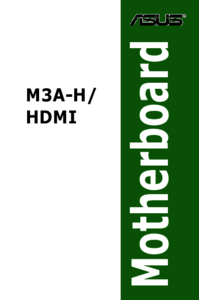
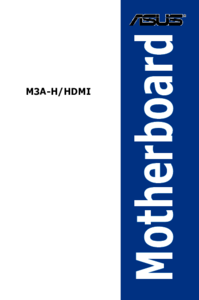


 (74 pages)
(74 pages) (60 pages)
(60 pages) (80 pages)
(80 pages)



 (38 pages)
(38 pages)







Comments to this Manuals